YouTube es uno de los medios de entretenimiento en línea más grandes que se ha utilizado durante mucho tiempo. Las personas de todo el mundo que tienen acceso a una conexión a Internet usan YouTube, y YouTube Live es el mejor servicio de transmisión de TV en vivo que ofrece una forma rápida y poderosa de conectarse con una audiencia en este momento. Puedes usarlo para hacer transmisiones en directo de videojuegos, programas de cocina, diarios de viaje, conciertos de música, etc. e interactuar directamente con tu audiencia en tiempo real.
Pero...
¿Sabes cómo transmitir en vivo en YouTube?
Sigue leyendo hasta el final y definitivamente aprenderás cómo transmitir en vivo en YouTube en tu PC / teléfono inteligente.
¿Quieres más?
¡Los consejos sobre cómo transmitir en vivo en YouTube como un profesional están listos para ti! ¡Ahora, comencemos!
- Parte 1. ¿Cómo Habilitar la Transmisión en Vivo de YouTube?
- Parte 2. ¿Cómo Transmitir en Directo en YouTube en una PC?
- Parte 3. ¿Cómo Hacer Transmisión en Vivo en YouTube en un Móvil?
- Parte 4. Consejos sobre Transmisión en Vivo en YouTube como un Profesional
¿Cómo Habilitar la Transmisión en Vivo de YouTube?
Aunque hay varias aplicaciones de transmisión de TV en vivo, la transmisión en vivo de YouTube rompe por completo el puente entre tu y tu audiencia y te permite interactuar con ellos en tiempo real a través de chats, transmisión de vídeo y mucho más. Para transmitir en vivo en YouTube, debes tener un canal de YouTube verificado y no debes tener restricciones de transmisión en vivo durante 90 días antes de la transmisión.
Sin embargo, para ver televisión en vivo de YouTube en línea no es necesario iniciar sesión ni crear una cuenta. Puedes ver televisión en vivo en línea gratis. Ahora echemos un vistazo a cómo se puede habilitar la opción de transmisión para habilitar la opción de transmisión de YouTube tanto en tu teléfono inteligente como en tu computadora de escritorio.
Si también quieres retransmitir en directo en Facebook, Twitter, Instagram o Twitch, no te puedes perder:
Consejos sobre cómo transmitir en vivo en diferentes plataformas para principiantes.
¿Cómo hacer transmisión en vivo a múltiples plataformas al mismo tiempo?
#1. Habilitar el canal de YouTube en el escritorio
• Enciende tu escritorio y abre YouTube en tu navegador.
• En el extremo superior derecho, toca la opción Crear y luego en Go Live.
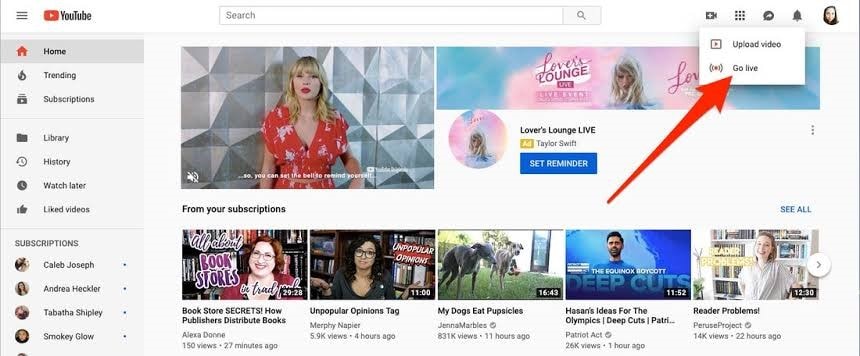
• Si no has verificado tu canal anteriormente, tendrás que seguir algunos pasos para verificarlo.
• Puede tomar hasta 24 horas habilitar tu primera transmisión en vivo, después de lo cual puedes transmitir en vivo cuando lo necesites.
#2. Habilitar el canal de YouTube en el móvil
Aunque YouTube en vivo ofrece transmisión de TV en vivo gratis, para transmitir en vivo desde tu móvil, hay una barrera adicional que debes superar en comparación con la PC. El usuario debe tener un mínimo de 1,000 suscriptores para transmitir en vivo desde un dispositivo Android o iOS. No es algo difícil para la mayoría de las personas, una combinación de tus habilidades sociales y de transmisión puedes hacer el trabajo.
• Abre la aplicación de YouTube en tu dispositivo móvil.
• En el extremo superior derecho de la pantalla, toca la opción Cargar y luego Transmitir en vivo.
• Pueden pasar hasta 24 horas hasta que se habilite tu primera transmisión en vivo. Una vez habilitado, disfruta de la transmisión en vivo.
¿Cómo transmitir en vivo en YouTube en PC?
La transmisión en vivo en YouTube puede ayudar a los creadores a compartir sus ideas y opiniones en una plataforma con una gran cantidad de espectadores mientras están sentados en casa. A diferencia de otros sitios de transmisión de televisión en vivo, YouTube ofrece una forma abierta de comunicación con las personas. Esta forma de transmisión en vivo también les ayuda a interactuar con los espectadores a través de comentarios, me gusta, etc. Ahora echemos un vistazo a cómo hacer transmisión en vivo de YouTube usando la cámara web.
Es posible que te interese qué cámaras o micrófonos puedes usar durante la transmisión en vivo.
Paso 1: Abre tu navegador y ve a youtube.com. Inicia sesión en tu cuenta si aún no lo has hecho.
Step 2: En el extremo superior derecho de la barra de herramientas, verás algunos iconos. Haz clic en el icono de la cámara y luego en la opción Ir en vivo.
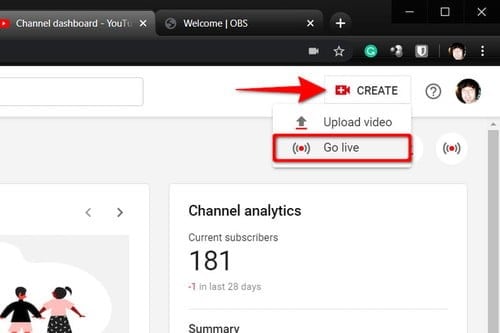
Paso 3: Elige Cámara web en la parte superior de la ventana.
Paso 4: Dale un título interesante a tu transmisión en vivo y agrega una descripción. Además, establece la configuración de privacidad de acuerdo con tu deseo.
Paso 5: Toca Guardar y tu cámara web capturará una imagen que se guardará como miniatura para tu transmisión en vivo.
Paso 6: Ahora haz clic en Go Live. Una vez que finalices la transmisión en vivo, finaliza la transmisión en vivo tocando Finalizar transmisión que se muestra en la parte inferior de la pantalla.
No te dejes engañar por otros sitios gratuitos de transmisión en vivo en Internet. Si deseas que tus ideas y habilidades sean conocidas por personas de todo el mundo, sigue los pasos anteriores y ¡transmítelo en vivo en YouTube Live!
¿Cómo Hacer Transmisión en Vivo en YouTube en un Móvil?
La transmisión en vivo desde un dispositivo móvil parecerá mucho más fácil que desde una PC, pero ese no es el caso. Para que un usuario pueda transmitir en vivo, el usuario debe tener un mínimo de 1000 suscriptores para su canal de YouTube. Si se supera este listón, la puesta en marcha es muy sencilla. El proceso es prácticamente el mismo en dispositivos Android y iOS.
Paso 1: Toma tu dispositivo móvil y abre la aplicación YouTube. Inicia sesión en tu cuenta si aún no lo has hecho.
Paso 2: Haz clic en la pestaña Capturar (icono de la cámara) y luego selecciona la opción Ir en vivo.
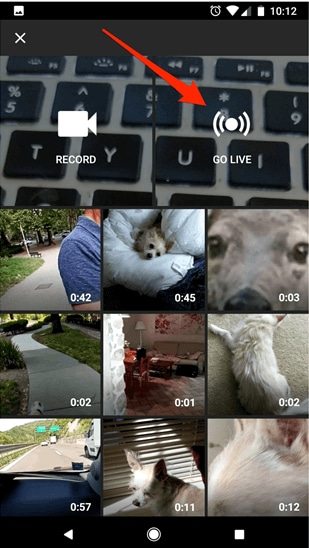
Paso 3: Si deseas incluir audio en tu transmisión en vivo, permite el acceso al micrófono y permite la grabación de audio.
Paso 4: Ahora desde la parte superior, selecciona el ícono del teléfono, que te ayuda a grabar lo que esté en la pantalla, o selecciona el ícono de la cámara para usar la cámara para grabar.
Paso 5: Crea un título interesante y establece la configuración de privacidad. También puedes disfrutar de funciones adicionales como programar los chats en vivo, la restricción de edad para los espectadores, etc. haciendo clic en Más opciones.
Paso 6: Haz clic en Siguiente y captura o carga una imagen en miniatura para tu vídeo en vivo. Y luego, toca la pestaña Compartir y selecciona Transmitir en vivo para comenzar a transmitir.
Una vez que hayas terminado, puedes finalizar la transmisión en vivo en tu móvil tocando Finalizar y luego Aceptar.
También te puede interesar:
Guía paso a paso de cómo transmitir en vivo en Twitch.
Consejos sobre cómo transmitir en vivo para principiantes.
Consejos sobre Transmisión en Directo en YouTube como un Profesional
Publicar en vivo en YouTube de vez en cuando no es suficiente. Para aumentar los me gusta, las acciones y los suscriptores de tus vídeos y canal, debes proporcionar contenido interesante y de calidad a los espectadores. A medida que tu contenido se vuelva más exclusivo e interesante, habrá un aumento en tus suscriptores y tu te convertirás en un streamer Pro-YouTube. Estos son algunos consejos de nuestra parte.
Consejo 1: Haz todos los preparativos
La preparación es el primer y más importante paso. Debes elegir un tema interesante y dar un título y una descripción atractivos que capten la atención de los espectadores. La mayoría de las personas que navegan por YouTube deciden qué mirar al mirar la miniatura y el título.
La siguiente cosa importante es elegir un lugar tranquilo y calmado para transmitir en vivo. Asegúrate de minimizar las distracciones en segundo plano para que los espectadores se concentren en ti y en lo que estás mostrando.
Manten los accesorios, las diapositivas y todo listo mientras transmites. No debería haber ningún retraso mientras se realiza la transmisión, de lo contrario, algunos de los espectadores podrían salir de la transmisión en vivo.
Consejo 2: Promociona el evento
Asegúrate de promocionar tu evento a través de todos los canales de redes sociales antes de publicarlo en YouTube. Más espectadores significan más me gusta y suscripciones que harán que tu canal de YouTube sea famoso entre los usuarios.
Consejo 3: Revisa tu dispositivo
Verifica tu dispositivo y asegúrate de que la entrega de audio y vídeo sea clara y se muestre de la manera que lo imaginaste a los espectadores. También puedes dar un vídeo de demostración en vivo y verificar si es lo suficientemente bueno desde otro canal de YouTube. Asegúrate de que todo esté perfecto antes de publicarlo. Como dice la gente, ¡la primera impresión dura!
Haz clic aquí para aprender cómo solucionar el problema de que YouTube no funciona.
Consejo 4: Trae a un invitado especial
La transmisión en vivo puede ser más divertida cuando hay 2 o más personas. La audiencia se sentirá más comprometida y entretenida cuando hayan dos personas en un vídeo en vivo. También ayuda a que el vídeo de transmisión en vivo sea más interesante y también brinda la oportunidad de promoción cruzada, donde tu promocionas el canal de tu amigo en tu vídeo en vivo y él promueve el tuyo en su vídeo en vivo.
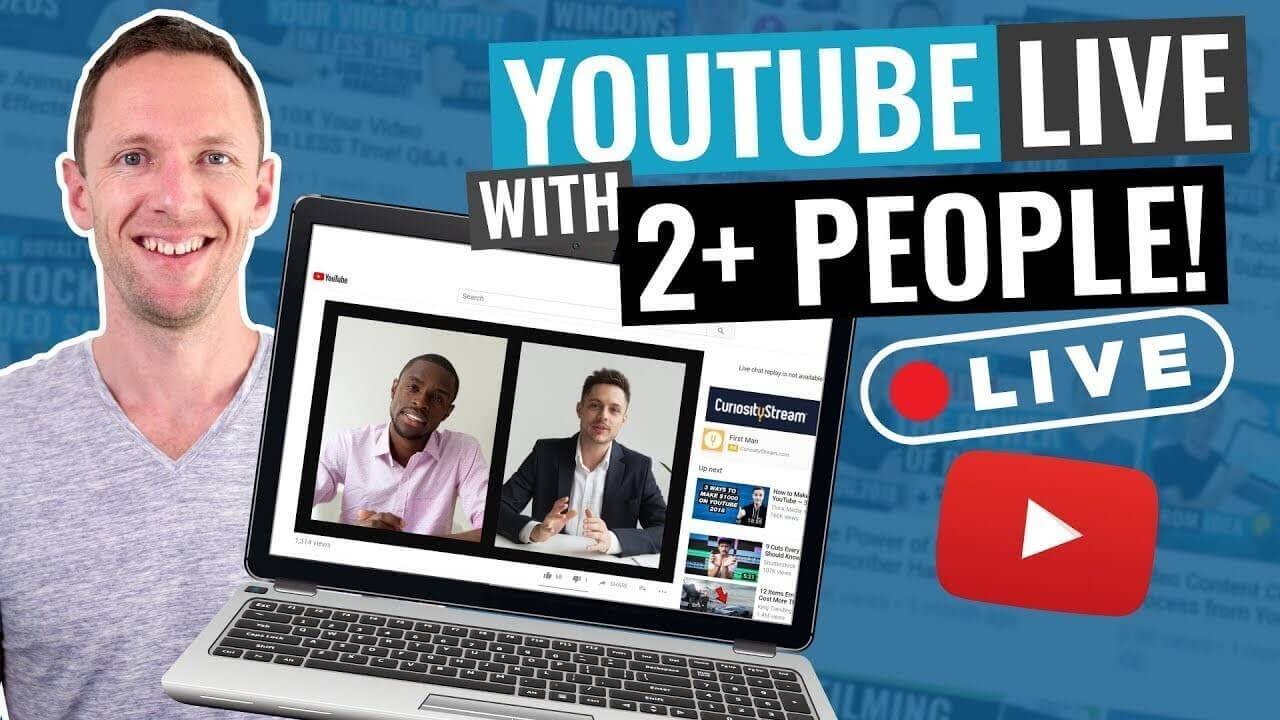
Consejo 5: Responde a los comentarios en tiempo real
Los comentarios tienen una vida corta mientras se hacen transmisiones en vivo y responder a los comentarios creará una sensación de interacción entre tu y los espectadores, lo que hará que el vídeo en vivo sea más interesante. Las personas tienden a sentirse más comprometidas con los vídeos en los que se notan sus comentarios y siguen regresando para verlos.

Consejo 6: Relájate y disfruta
Relájate y disfruta de poder transmitir tus ideas u opiniones a una gran audiencia en una plataforma como YouTube. Cuando estás relajado y libre de tensión, puedes tener un impacto positivo en tu desempeño y es más probable que los espectadores disfruten de esos vídeos en vivo.
Resumen
Las plataformas de transmisión como YouTube han creado una oportunidad para que las personas muestren sus habilidades e ideas a una gran audiencia de todo el mundo. Es una oportunidad para ser escuchado, visto y ser famoso. Aquí hemos discutido las formas en las que puedes publicar en vivo en YouTube sin importar qué dispositivo estés usando. Seguir los consejos enumerados anteriormente te ayudará a convertirte en un artista de YouTube conocido en poco tiempo. Deja tus comentarios sobre este artículo en el cuadro de comentarios a continuación.
Si deseas grabar & editar tu vídeo de transmisión de YouTube, te recomendamos Filmora Video Editor Con características asombrosas como grabación con un clic, edición de vídeo en streaming básica & avanzada, ¡realmente vale la pena probar Filmora!
Pónte en Contacto con el Centro de Soporte para Obtener una Solución Rápida >






